图表设计的PPT排版技巧
- 格式:docx
- 大小:37.51 KB
- 文档页数:3
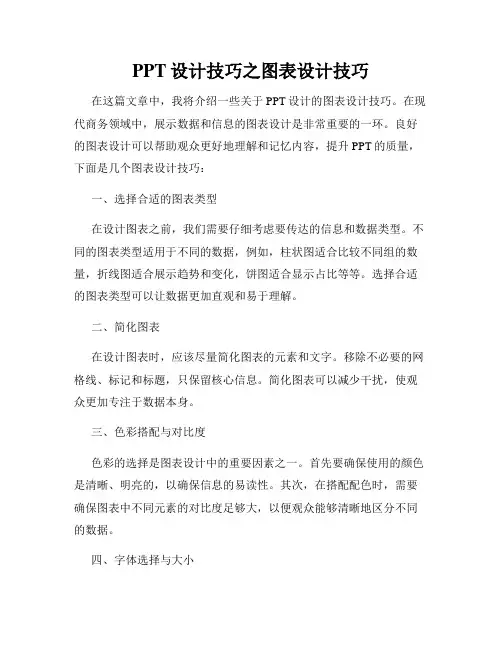
PPT设计技巧之图表设计技巧在这篇文章中,我将介绍一些关于PPT设计的图表设计技巧。
在现代商务领域中,展示数据和信息的图表设计是非常重要的一环。
良好的图表设计可以帮助观众更好地理解和记忆内容,提升PPT的质量,下面是几个图表设计技巧:一、选择合适的图表类型在设计图表之前,我们需要仔细考虑要传达的信息和数据类型。
不同的图表类型适用于不同的数据,例如,柱状图适合比较不同组的数量,折线图适合展示趋势和变化,饼图适合显示占比等等。
选择合适的图表类型可以让数据更加直观和易于理解。
二、简化图表在设计图表时,应该尽量简化图表的元素和文字。
移除不必要的网格线、标记和标题,只保留核心信息。
简化图表可以减少干扰,使观众更加专注于数据本身。
三、色彩搭配与对比度色彩的选择是图表设计中的重要因素之一。
首先要确保使用的颜色是清晰、明亮的,以确保信息的易读性。
其次,在搭配配色时,需要确保图表中不同元素的对比度足够大,以便观众能够清晰地区分不同的数据。
四、字体选择与大小在图表设计中,选择合适的字体和字号非常重要。
标题和标签应该使用较大的字号,以确保清晰可读。
正文文字可以使用较小的字号,以保持整个图表的整洁。
五、动画效果的运用PPT中的动画效果可以增加图表的吸引力和互动性。
可以考虑使用渐进式动画,逐步展示图表的不同部分,帮助观众逐步理解和记忆内容。
但是要注意不要过度使用动画效果,以免分散观众的注意力。
六、数据标签和注释在图表中添加数据标签和注释可以帮助观众更好地理解数据。
数据标签可以直观地展示数值,注释可以用来解释数据背后的含义和趋势。
但同样要保持适度,在图表中过多的标签和注释会显得过于拥挤,影响观众的阅读体验。
七、配图与背景在PPT中,适当的配图和背景可以增加视觉冲击力和艺术感。
可以考虑在图表设计中添加一些相关的图片或图形来丰富内容。
同时,背景的选择也很重要,应该选择简洁而不引人注意的背景,以使图表更加突出。
总结:通过采用合适的图表类型、简化图表、搭配好的色彩、适当的字体和大小、巧妙的动画效果、明确的数据标签和注释、恰当的配图和背景等技巧,我们可以设计出令人印象深刻的PPT图表。
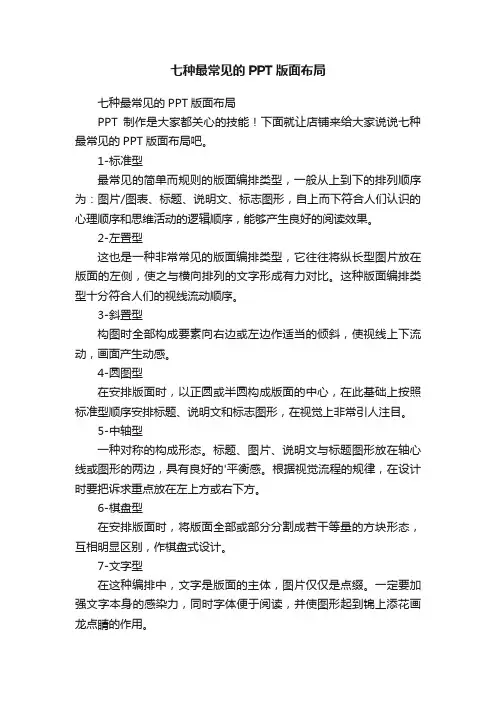
七种最常见的PPT版面布局七种最常见的PPT版面布局PPT制作是大家都关心的技能!下面就让店铺来给大家说说七种最常见的PPT版面布局吧。
1-标准型最常见的简单而规则的版面编排类型,一般从上到下的排列顺序为:图片/图表、标题、说明文、标志图形,自上而下符合人们认识的心理顺序和思维活动的逻辑顺序,能够产生良好的阅读效果。
2-左置型这也是一种非常常见的版面编排类型,它往往将纵长型图片放在版面的左侧,使之与横向排列的文字形成有力对比。
这种版面编排类型十分符合人们的视线流动顺序。
3-斜置型构图时全部构成要素向右边或左边作适当的倾斜,使视线上下流动,画面产生动感。
4-圆图型在安排版面时,以正圆或半圆构成版面的中心,在此基础上按照标准型顺序安排标题、说明文和标志图形,在视觉上非常引人注目。
5-中轴型一种对称的构成形态。
标题、图片、说明文与标题图形放在轴心线或图形的两边,具有良好的'平衡感。
根据视觉流程的规律,在设计时要把诉求重点放在左上方或右下方。
6-棋盘型在安排版面时,将版面全部或部分分割成若干等量的方块形态,互相明显区别,作棋盘式设计。
7-文字型在这种编排中,文字是版面的主体,图片仅仅是点缀。
一定要加强文字本身的感染力,同时字体便于阅读,并使图形起到锦上添花画龙点睛的作用。
拓展阅读:版面广告设计九大特征一、广告设计版面有多大,就容纳多少字。
不论是/版、半版的大篇幅,还是/版的豆腐块,密密麻麻填满了字,绝不留白。
从按厘米计算广告设计费和广告发布费的角度来说,这样的排版一点都没浪费,真是划算透了。
二、巨大的广告标题。
根据现代人“快速浏览”的读报习惯,报纸排版一定要在标题上下很大功夫,标题要醒目,字体要大。
“卖货”广告沿袭了这一作法,主标题通常会占据10%-20%的广告设计版面,字体“傻大黑粗”。
看报的人无法忽视这样的标题,它可以“强行进入”人的视野。
三、多用字,少用图。
几乎是纯文字广告设计,偶尔会有几个用来做“图解”的小插图。
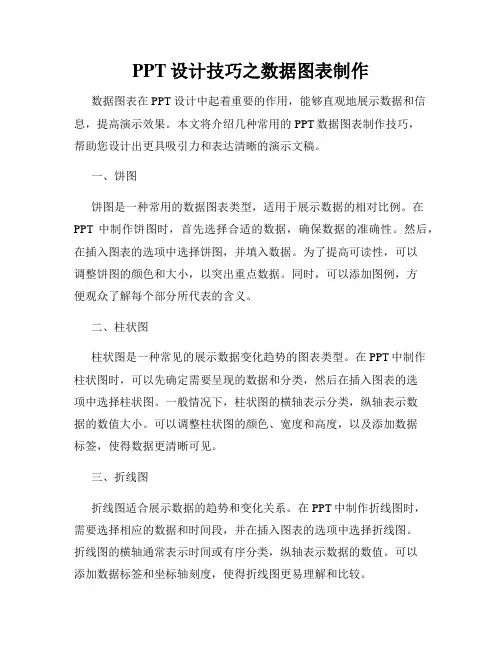
PPT设计技巧之数据图表制作数据图表在PPT设计中起着重要的作用,能够直观地展示数据和信息,提高演示效果。
本文将介绍几种常用的PPT数据图表制作技巧,帮助您设计出更具吸引力和表达清晰的演示文稿。
一、饼图饼图是一种常用的数据图表类型,适用于展示数据的相对比例。
在PPT中制作饼图时,首先选择合适的数据,确保数据的准确性。
然后,在插入图表的选项中选择饼图,并填入数据。
为了提高可读性,可以调整饼图的颜色和大小,以突出重点数据。
同时,可以添加图例,方便观众了解每个部分所代表的含义。
二、柱状图柱状图是一种常见的展示数据变化趋势的图表类型。
在PPT中制作柱状图时,可以先确定需要呈现的数据和分类,然后在插入图表的选项中选择柱状图。
一般情况下,柱状图的横轴表示分类,纵轴表示数据的数值大小。
可以调整柱状图的颜色、宽度和高度,以及添加数据标签,使得数据更清晰可见。
三、折线图折线图适合展示数据的趋势和变化关系。
在PPT中制作折线图时,需要选择相应的数据和时间段,并在插入图表的选项中选择折线图。
折线图的横轴通常表示时间或有序分类,纵轴表示数据的数值。
可以添加数据标签和坐标轴刻度,使得折线图更易理解和比较。
四、雷达图雷达图适用于展示多个变量的相互关系和对比情况。
在PPT中制作雷达图时,需要选择合适的变量和数据,并在插入图表的选项中选择雷达图。
雷达图的各个维度通常表示不同的变量,数据的数值大小则表示变量的重要程度。
可以调整雷达图的线条粗细和填充颜色,以及添加数据标签和图例,提高图表的可读性。
五、瀑布图瀑布图适合展示数据的递增或递减关系。
在PPT中制作瀑布图时,需要选择适当的数据和分类,并在插入图表的选项中选择瀑布图。
瀑布图的横轴通常表示分类,纵轴表示数据的数值大小。
可以调整瀑布图的颜色和宽度,以及添加数据标签,使得数据更加清晰可见。
总结:PPT设计中的数据图表制作是一项有挑战性但又十分必要的任务。
通过选择适合的图表类型,准确的数据和合理的排版方式,可以更好地展示数据和信息,提升演示文稿的效果。
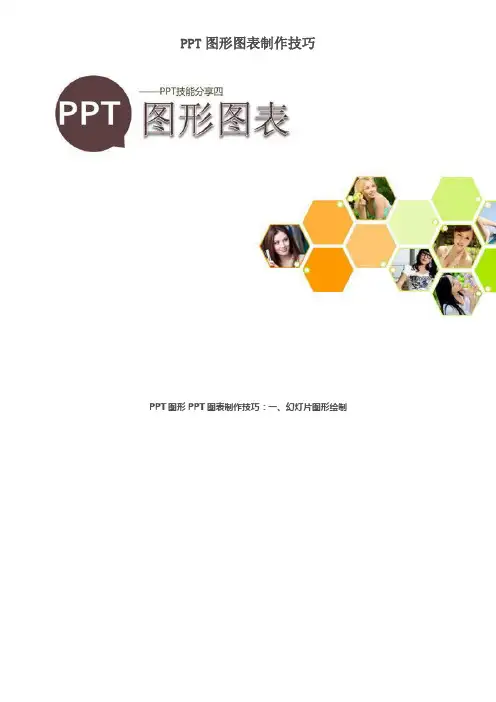
PPT图形图表制作技巧PPT图形PPT图表制作技巧:一、幻灯片图形绘制1.1 简单的PPT图表绘图技巧①按住Shift ,选线时可以画出笔直的线,选矩形时可以画出正方形,选椭圆时,可以画出正圆。
②选择某图后,单击右键,选择“锁定绘图模式”,可以连续使用该图。
③可以通过先画弧,再设计圆弧的末端箭头,来绘出弯曲箭头。
④可以通过形状轮廓→箭头来灵活设计线的箭头。
1.2PowerPoint神奇的“合并形状”功能2013版:格式→合并形状;2010版:文件→选项→自定义功能区→不在功能区的命令(需要添加)1.3 幻灯片面的设计透明设计:左下图是从PowerPoint SmartArt调出的、具有透明效果的图表,很漂亮。
那么,如何设计出透明效果呢?选中模块后:格式→形状填充→其他填充颜色→设置透明度幻灯片渐变设计:《执行力提升训》的封面是一个颜色渐变的效果,这个效果是怎样设置出来的呢?选中模块后:格式→形状填充→渐变→设置渐变效果1.4 PowerPoint图形创新1.5 PowerPoint立体图形一、幻灯片图片处理2.1 PowerPoint图片相框似乎使用PPT默认的相框,图片会显得模糊,我们一般会自定义设置相框:双击图像→格式→图片边框&图片效果(设置阴影)2.2 PPT使用图片映像效果下图的美女,有诱人的美腿倒映在那里,这个效果是如何得到的呢?双击图像→格式→图片效果(设置映像)2.3 PPT中使用三维效果下面的图形仿佛立在那里一般,很酷。
怎么实现的呢?双击图像→格式→图片效果→三维旋转→透视→右透视(然后还要调整旋转度、映像等)。
2.4PPT中图片使用翘角效果我们的视觉常常会欺骗我们,同一个平面的物体,就因为增加了阴影的效果,它就突然翘角起来了。
换句话说,这张图片要呈现出两边微微翘起的效果,只需要增加阴影就够了。
2.5 在PowerPoint中将图片裁剪为个性形状如下图,图片可以裁剪为各种个性化的形状,适合多图排版时的灵活运用。

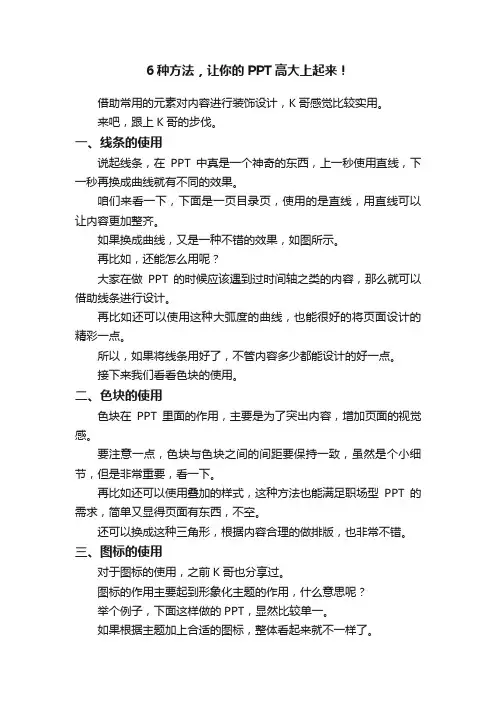
6种方法,让你的PPT高大上起来!借助常用的元素对内容进行装饰设计,K哥感觉比较实用。
来吧,跟上K哥的步伐。
一、线条的使用说起线条,在PPT中真是一个神奇的东西,上一秒使用直线,下一秒再换成曲线就有不同的效果。
咱们来看一下,下面是一页目录页,使用的是直线,用直线可以让内容更加整齐。
如果换成曲线,又是一种不错的效果,如图所示。
再比如,还能怎么用呢?大家在做PPT的时候应该遇到过时间轴之类的内容,那么就可以借助线条进行设计。
再比如还可以使用这种大弧度的曲线,也能很好的将页面设计的精彩一点。
所以,如果将线条用好了,不管内容多少都能设计的好一点。
接下来我们看看色块的使用。
二、色块的使用色块在PPT里面的作用,主要是为了突出内容,增加页面的视觉感。
要注意一点,色块与色块之间的间距要保持一致,虽然是个小细节,但是非常重要,看一下。
再比如还可以使用叠加的样式,这种方法也能满足职场型PPT的需求,简单又显得页面有东西,不空。
还可以换成这种三角形,根据内容合理的做排版,也非常不错。
三、图标的使用对于图标的使用,之前K哥也分享过。
图标的作用主要起到形象化主题的作用,什么意思呢?举个例子,下面这样做的PPT,显然比较单一。
如果根据主题加上合适的图标,整体看起来就不一样了。
关于图标的使用,K哥为了方便,使用的是KOPPT的插件,一键即可插入,同时还能随时替换。
如果感觉上面的图标不规整,这时还可以使用形状统一处理。
四、数据的视觉化设计对于数据的设计,一般都会做出下面这种效果,直接使用百分比。
再或者插入柱形图,这样也可以,但是要想让图表更丰富点,还需要多思考一下。
比如K哥可以将上面的数据设计成下面这种效果,页面里的内容不仅规整,而且还能很好的突出数据。
再或者,还可以插入跟主题相关的图标,然后根据百分比进行调整,如图所示。
这种方法设计出来的PPT,就比司空见惯的方法好了一些。
再比如还可以像下面这样处理,思考一下这是怎么做的?五、图片蒙版的使用对于图片的使用,这里K哥分享一下蒙版的使用方法。
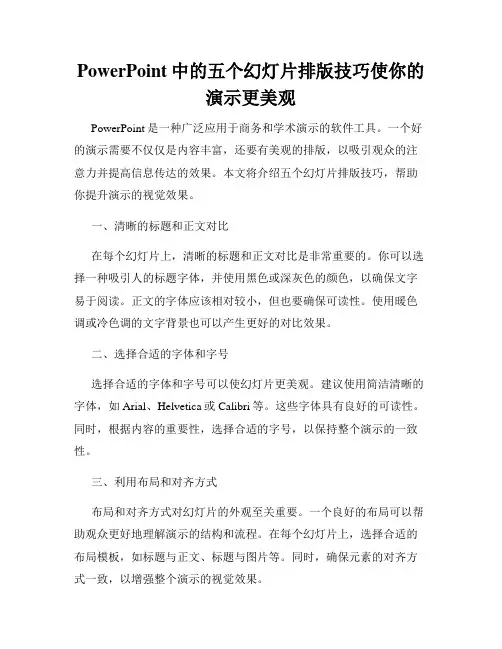
PowerPoint中的五个幻灯片排版技巧使你的演示更美观PowerPoint是一种广泛应用于商务和学术演示的软件工具。
一个好的演示需要不仅仅是内容丰富,还要有美观的排版,以吸引观众的注意力并提高信息传达的效果。
本文将介绍五个幻灯片排版技巧,帮助你提升演示的视觉效果。
一、清晰的标题和正文对比在每个幻灯片上,清晰的标题和正文对比是非常重要的。
你可以选择一种吸引人的标题字体,并使用黑色或深灰色的颜色,以确保文字易于阅读。
正文的字体应该相对较小,但也要确保可读性。
使用暖色调或冷色调的文字背景也可以产生更好的对比效果。
二、选择合适的字体和字号选择合适的字体和字号可以使幻灯片更美观。
建议使用简洁清晰的字体,如Arial、Helvetica或Calibri等。
这些字体具有良好的可读性。
同时,根据内容的重要性,选择合适的字号,以保持整个演示的一致性。
三、利用布局和对齐方式布局和对齐方式对幻灯片的外观至关重要。
一个良好的布局可以帮助观众更好地理解演示的结构和流程。
在每个幻灯片上,选择合适的布局模板,如标题与正文、标题与图片等。
同时,确保元素的对齐方式一致,以增强整个演示的视觉效果。
四、运用图表和图片图表和图片是PPT中吸引观众眼球的重要元素。
然而,过多或不恰当的使用可能会分散观众的注意力。
因此,在使用图表和图片时,应遵循以下原则:选择高质量的图像,确保其与演示内容相关;避免图像过于拥挤,保持简洁;合理运用动画效果,使图表和图片的呈现更加流畅自然。
五、使用色彩和背景色彩和背景在幻灯片排版中也起着关键作用。
选择适当的颜色主题可以增强演示的视觉冲击力。
建议使用一致的颜色主题,以确保幻灯片之间的连贯性。
此外,避免使用过于花哨或分散注意力的背景图像,以避免干扰观众对内容的理解。
结语通过运用以上五个幻灯片排版技巧,你可以使你的演示更加美观,提升信息传达的效果。
记住,幻灯片排版是演示中不可忽视的一部分,它能够为观众提供更好的视觉体验,使他们更容易理解和记住你的演讲内容。
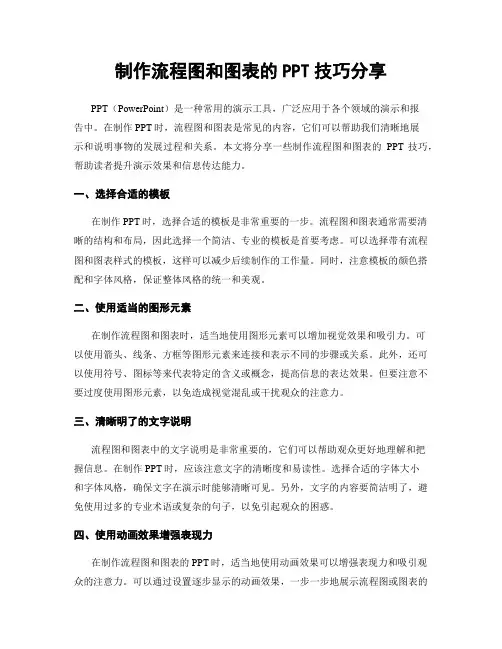
制作流程图和图表的PPT技巧分享PPT(PowerPoint)是一种常用的演示工具,广泛应用于各个领域的演示和报告中。
在制作PPT时,流程图和图表是常见的内容,它们可以帮助我们清晰地展示和说明事物的发展过程和关系。
本文将分享一些制作流程图和图表的PPT技巧,帮助读者提升演示效果和信息传达能力。
一、选择合适的模板在制作PPT时,选择合适的模板是非常重要的一步。
流程图和图表通常需要清晰的结构和布局,因此选择一个简洁、专业的模板是首要考虑。
可以选择带有流程图和图表样式的模板,这样可以减少后续制作的工作量。
同时,注意模板的颜色搭配和字体风格,保证整体风格的统一和美观。
二、使用适当的图形元素在制作流程图和图表时,适当地使用图形元素可以增加视觉效果和吸引力。
可以使用箭头、线条、方框等图形元素来连接和表示不同的步骤或关系。
此外,还可以使用符号、图标等来代表特定的含义或概念,提高信息的表达效果。
但要注意不要过度使用图形元素,以免造成视觉混乱或干扰观众的注意力。
三、清晰明了的文字说明流程图和图表中的文字说明是非常重要的,它们可以帮助观众更好地理解和把握信息。
在制作PPT时,应该注意文字的清晰度和易读性。
选择合适的字体大小和字体风格,确保文字在演示时能够清晰可见。
另外,文字的内容要简洁明了,避免使用过多的专业术语或复杂的句子,以免引起观众的困惑。
四、使用动画效果增强表现力在制作流程图和图表的PPT时,适当地使用动画效果可以增强表现力和吸引观众的注意力。
可以通过设置逐步显示的动画效果,一步一步地展示流程图或图表的不同部分,帮助观众更好地理解和跟随演示的内容。
但要注意不要过度使用动画效果,以免分散观众的注意力或降低信息的传达效果。
五、合理运用颜色和配色方案颜色在PPT中起着非常重要的作用,它可以增加视觉吸引力和情感表达。
在制作流程图和图表时,可以运用颜色来区分不同的步骤或关系,提高信息的可读性和辨识度。
同时,选择合适的配色方案也是很重要的。
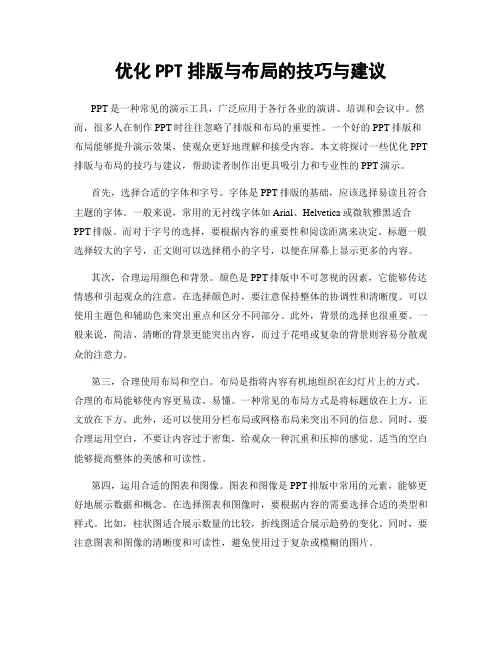
优化PPT排版与布局的技巧与建议PPT是一种常见的演示工具,广泛应用于各行各业的演讲、培训和会议中。
然而,很多人在制作PPT时往往忽略了排版和布局的重要性。
一个好的PPT排版和布局能够提升演示效果,使观众更好地理解和接受内容。
本文将探讨一些优化PPT 排版与布局的技巧与建议,帮助读者制作出更具吸引力和专业性的PPT演示。
首先,选择合适的字体和字号。
字体是PPT排版的基础,应该选择易读且符合主题的字体。
一般来说,常用的无衬线字体如Arial、Helvetica或微软雅黑适合PPT排版。
而对于字号的选择,要根据内容的重要性和阅读距离来决定。
标题一般选择较大的字号,正文则可以选择稍小的字号,以便在屏幕上显示更多的内容。
其次,合理运用颜色和背景。
颜色是PPT排版中不可忽视的因素,它能够传达情感和引起观众的注意。
在选择颜色时,要注意保持整体的协调性和清晰度。
可以使用主题色和辅助色来突出重点和区分不同部分。
此外,背景的选择也很重要。
一般来说,简洁、清晰的背景更能突出内容,而过于花哨或复杂的背景则容易分散观众的注意力。
第三,合理使用布局和空白。
布局是指将内容有机地组织在幻灯片上的方式。
合理的布局能够使内容更易读、易懂。
一种常见的布局方式是将标题放在上方,正文放在下方。
此外,还可以使用分栏布局或网格布局来突出不同的信息。
同时,要合理运用空白,不要让内容过于密集,给观众一种沉重和压抑的感觉。
适当的空白能够提高整体的美感和可读性。
第四,运用合适的图表和图像。
图表和图像是PPT排版中常用的元素,能够更好地展示数据和概念。
在选择图表和图像时,要根据内容的需要选择合适的类型和样式。
比如,柱状图适合展示数量的比较,折线图适合展示趋势的变化。
同时,要注意图表和图像的清晰度和可读性,避免使用过于复杂或模糊的图片。
最后,注意动画和过渡的使用。
动画和过渡是PPT排版中常用的效果,能够使演示更生动和吸引人。
然而,过多或不合理的动画和过渡会分散观众的注意力,甚至产生反效果。
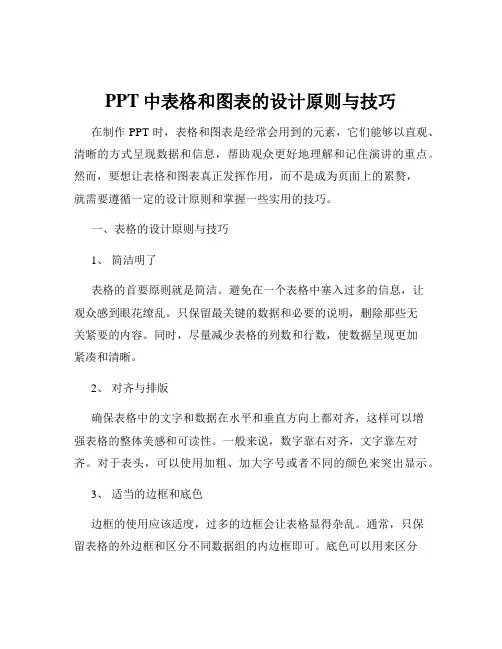
PPT中表格和图表的设计原则与技巧在制作 PPT 时,表格和图表是经常会用到的元素,它们能够以直观、清晰的方式呈现数据和信息,帮助观众更好地理解和记住演讲的重点。
然而,要想让表格和图表真正发挥作用,而不是成为页面上的累赘,就需要遵循一定的设计原则和掌握一些实用的技巧。
一、表格的设计原则与技巧1、简洁明了表格的首要原则就是简洁。
避免在一个表格中塞入过多的信息,让观众感到眼花缭乱。
只保留最关键的数据和必要的说明,删除那些无关紧要的内容。
同时,尽量减少表格的列数和行数,使数据呈现更加紧凑和清晰。
2、对齐与排版确保表格中的文字和数据在水平和垂直方向上都对齐,这样可以增强表格的整体美感和可读性。
一般来说,数字靠右对齐,文字靠左对齐。
对于表头,可以使用加粗、加大字号或者不同的颜色来突出显示。
3、适当的边框和底色边框的使用应该适度,过多的边框会让表格显得杂乱。
通常,只保留表格的外边框和区分不同数据组的内边框即可。
底色可以用来区分表头和表身,或者突出重点数据,但颜色的选择要避免过于鲜艳和刺眼,以免影响视觉效果。
4、数据的排序和分组根据数据的特点,对其进行合理的排序和分组。
例如,按照数值大小、时间顺序或者类别进行排序,能够让观众更容易发现数据的规律和趋势。
分组则可以将相关的数据放在一起,便于比较和分析。
5、文字的简洁性表格中的文字要简洁准确,避免冗长和复杂的表述。
使用简短的标题和清晰的单位,让观众能够快速理解数据的含义。
二、图表的设计原则与技巧1、选择合适的图表类型不同类型的图表适用于不同的数据和目的。
例如,柱状图适合比较不同类别的数据;折线图适合展示数据的变化趋势;饼图适合表示比例关系。
在选择图表类型时,要根据数据的特点和想要传达的信息来决定。
2、突出重点数据在图表中,要通过颜色、大小、形状等方式突出重点数据,让观众能够一眼看到关键信息。
例如,可以用醒目的颜色标注最大值或最小值,或者使用较大的图标来表示重要的数据点。

PPT怎么设计阶梯样式的图表
ppt怎么设计阶梯样式的图表?ppt中想要设计一款漂亮的阶梯图,该怎么设计呢?下面我们就来看看ppt设计阶梯图的教程,很简单,需要的朋友可以参考下
1、在ppt中插入数据图,类型选择“柱形图”中的“堆积柱形图”。
2、编辑数据图的数据,仅需要2个系列的数据。
第一列为辅助数据,第二列为源数据。
3、修改辅助数据,第一个数据不填,第二个数据等于源数据的第一个数据,第三个数据等于源数据的第二个数据加上辅助数据的第二个数据,以此类推。
4、删除图表中不必要的元素,使效果凸显。
5、右键单击图表中的柱形,选择“设置数据系列格式”,在右侧弹出设置数据系列格式选项,点击“系列选项”,设置“系列重叠”为100%,“分类间距”为0。
6、点击辅助数据的柱形,填充一种灰色,改变图表的高度和宽度,就得到了最终的阶梯图。
以上就是ppt阶梯图的制作方法,希望大家喜欢。
PPT排版技巧让你的幻灯片更美观在当今的工作和学习中,PPT 已经成为了我们展示信息、表达观点的重要工具。
然而,一份好的 PPT 不仅仅在于内容的精彩,其排版的美观程度也同样重要。
恰当的排版可以让观众更容易理解和接受你所传达的信息,增强演示的效果。
下面,就为大家分享一些实用的 PPT 排版技巧,让你的幻灯片更美观。
一、页面布局1、选择合适的比例PPT 常见的页面比例有 4:3 和 16:9。
一般来说,16:9 的宽屏比例更适合现代的演示场景,能够提供更宽广的视野和更具冲击力的视觉效果。
但如果你的演示设备较为老旧,或者内容更适合传统的布局,4:3 的比例也是可以选择的。
2、合理划分区域将页面划分为不同的区域,如标题区、内容区、图表区等。
每个区域要有明确的功能和重点,避免内容混乱。
例如,标题区应该简洁明了,突出主题;内容区要层次分明,便于阅读。
3、保持留白不要把页面填得太满,适当的留白可以给人一种简洁、舒适的感觉,同时也能突出重点内容。
留白并不是空白,而是一种精心设计的空间布局,让观众的眼睛有休息的地方。
二、文字排版1、字体选择选择简洁易读的字体,避免使用过于花哨或难以辨认的字体。
一般来说,常见的字体如宋体、黑体、微软雅黑等在 PPT 中都比较适用。
同时,字体的大小也要根据内容的重要性和演示环境进行调整,标题字体通常要比正文大。
2、文字颜色文字颜色要与背景形成鲜明对比,以确保清晰可读。
例如,在白色背景上,使用黑色或深色的文字;在深色背景上,使用白色或浅色的文字。
同时,要避免使用过多的颜色,以免造成视觉混乱。
3、行间距与字间距合理的行间距和字间距可以让文字更易于阅读。
一般来说,行间距设置为 12 到 15 倍行距比较合适,字间距可以根据字体的大小和排版的需要进行适当调整。
4、对齐方式文字的对齐方式要统一,常见的对齐方式有左对齐、居中对齐、右对齐等。
在同一页面中,尽量保持相同类型内容的对齐方式一致,这样可以让页面看起来更整齐。
PPT演示中常用的图表和图形设计技巧在现代商业和学术演示中,PPT(PowerPoint)已经成为了一个不可或缺的工具。
而在PPT演示中,图表和图形的使用是非常重要的,它们能够帮助观众更好地理解和记忆演示内容。
本文将介绍一些常用的图表和图形设计技巧,帮助您在PPT演示中制作出更具吸引力和有效性的内容。
1. 折线图:折线图是一种常用的图表类型,它可以用来展示数据的趋势和变化。
在制作折线图时,首先要选择合适的数据,确保数据的准确性和可读性。
接下来,选择合适的折线样式和颜色,使图表更加清晰和易于理解。
最后,添加适当的标题和标签,以便观众能够快速地理解图表的含义。
2. 柱状图:柱状图是一种常见的图表类型,它可以用来比较不同类别或时间段的数据。
在制作柱状图时,要注意选择合适的数据和类别,确保图表的可比性和易读性。
同时,选择合适的颜色和样式,使图表更加醒目和易于理解。
另外,添加适当的标题和标签,以便观众能够快速地理解图表的含义。
3. 饼图:饼图是一种常用的图表类型,它可以用来展示不同类别或部分在总体中的比例关系。
在制作饼图时,要注意选择合适的数据和类别,确保图表的准确性和易读性。
另外,选择合适的颜色和样式,使图表更加美观和易于理解。
同时,添加适当的标题和标签,以便观众能够快速地理解图表的含义。
4. 散点图:散点图是一种常见的图表类型,它可以用来展示两个变量之间的关系。
在制作散点图时,要注意选择合适的数据和变量,确保图表的准确性和易读性。
另外,选择合适的颜色和样式,使图表更加清晰和易于理解。
同时,添加适当的标题和标签,以便观众能够快速地理解图表的含义。
除了以上几种常见的图表类型,还有许多其他类型的图表和图形可以用于PPT演示。
例如,雷达图可以用来展示多个变量之间的关系;瀑布图可以用来展示数据的逐步变化;气泡图可以用来展示三个变量之间的关系等等。
在选择图表类型时,要根据演示内容和目的进行合理的选择。
除了选择合适的图表类型,还有一些其他的图形设计技巧可以提高PPT演示的效果。
PPT设计技巧之图表制作技术在进行PPT设计的过程中,图表是一种常用的表达数据和信息的方式。
通过合理的图表制作技术,可以使得PPT更加直观、清晰,提高演示效果。
本文将为大家介绍一些PPT设计过程中的图表制作技巧。
一、选择合适的图表类型在开始制作图表之前,需要根据所要表达的数据和信息的特点选择合适的图表类型。
常见的图表类型包括柱状图、折线图、饼图、雷达图等。
柱状图适合展示不同类别之间的比较关系,折线图适合展示数据的趋势变化,饼图适合展示各部分占比关系,雷达图适合展示多个指标之间的对比关系。
根据实际需求,选择最能准确表达数据和信息的图表类型。
二、精选数据并合理组织在制作图表时,需要先从大量的数据中选取出关键数据进行展示。
关键数据应能够全面、准确地反映所要表达的信息。
同时,还需要根据数据的特点,合理组织数据的顺序和分组方式。
比如,柱状图可以根据类别进行分组,横轴表示不同的类别,纵轴表示数据的数值,利用颜色、线条等方式来区分不同的数据系列,使得数据更加清晰易懂。
三、注意图表的标题和标签一个好的图表应该具备清晰的标题和标签。
标题应能够准确地描述图表所表达的数据和信息,同时简洁明了。
标签包括横轴标签、纵轴标签以及数据标签等,它们能够帮助读者更好地理解图表的含义。
横轴标签和纵轴标签应具备简洁明了的特点,而数据标签可以直接显示在图表中的数据上,方便读者进行具体数值的查看。
四、合理运用图表元素在PPT设计中,我们可以通过添加一些图表元素来提升整体的视觉效果。
比如,可以根据具体需求添加数据表格、数据标线、数据背景色等来丰富图表的表现力。
同时,还可以通过调整图表的颜色、字体大小等来增强视觉冲击力。
然而,需要注意的是,不能过度添加图表元素,以免分散读者的注意力,使得图表变得杂乱无章。
五、使用动画效果展示图表在PPT设计中,可以添加一些合适的动画效果来展示图表。
比如,可以选择渐显、条状动画等效果,使得图表在呈现的过程中更加生动有趣。
图表设计的PPT排版技巧
在现代的商务演示中,图表设计在PPT排版中扮演着重要的角色。
一个优秀的图表设计能够更好地传达信息、突出重点和提高演示效果。
然而,很多人在图表设计方面缺乏经验,导致他们的PPT布局混乱、
图表难以理解。
因此,本文将介绍一些图表设计的PPT排版技巧,帮
助您打造出精美的商务演示。
一、选择合适的图表类型
在设计图表之前,首先要选择合适的图表类型。
不同的数据类型适
合不同的图表,选择恰当的图表类型可以更好地展示数据之间的关系。
常见的图表类型包括柱状图、折线图、饼状图、雷达图等。
比如,如
果要展示时间序列数据的变化趋势,最好使用折线图;如果要比较不
同类别之间的数量差异,柱状图是更好的选择。
二、简化图表内容
在设计图表时,应尽量避免过于复杂的图表内容。
过多的数据和细
节会让观众感到混乱和困惑。
要想设计一个简洁的图表,可以考虑以
下几点:
1. 移除无关信息:只保留与主题相关的数据和信息,避免干扰观众
的注意力。
2. 限制数据量:不宜在同一个图表中展示过多的数据,以免影响图
表的清晰度。
3. 简化标签和注释:使用简洁明了的标签和注释,让观众一目了然。
三、调整图表布局
图表的布局也是PPT排版中需要注意的关键点。
恰当的图表布局可
以提升整体的美观度和可读性。
以下是一些建议:
1. 对齐图表元素:保持图表元素的对齐方式,例如标题、标签和数
据点等。
2. 适当增加间距:在图表元素之间增加适当的间距,利于观众阅读
和理解。
3. 调整图表大小:根据PPT页面的大小和内容的需要,合理调整图
表的大小,不要过大或过小。
四、使用合适的颜色和字体
在图表设计中,选择合适的颜色和字体也是非常重要的。
以下是一
些指导原则:
1. 使用明亮的颜色:选择明亮的颜色可以增加图表的吸引力,但要
注意不要过于花哨。
2. 保持字体一致:在同一个图表中,保持字体的一致性可以使整个PPT看起来更加统一。
3. 标注要清晰:标注文字要足够清晰,不要过小或过大,确保观众
都能看清。
五、注重动画效果
动画效果可以增加PPT的生动性和吸引力。
在设计图表时,可以运用适量的动画效果来引起观众的兴趣。
以下是一些建议:
1. 适当延迟显示:通过适当延迟显示图表的元素,可以引导观众的关注重点。
2. 使用渐变动画:渐变动画可以使图表的展示更加平滑和自然。
3. 控制动画速度:确保动画的速度适中,不要过快或过慢,以避免观众的困惑。
通过以上的图表设计的PPT排版技巧,相信您能够设计出一份精美而又富有表达力的商务演示。
记住简洁明了的原则,选择合适的图表类型,调整好图表布局,使用适合的颜色和字体,注重动画效果,您的PPT将会更加出色。
祝您在商务演示中取得成功!。